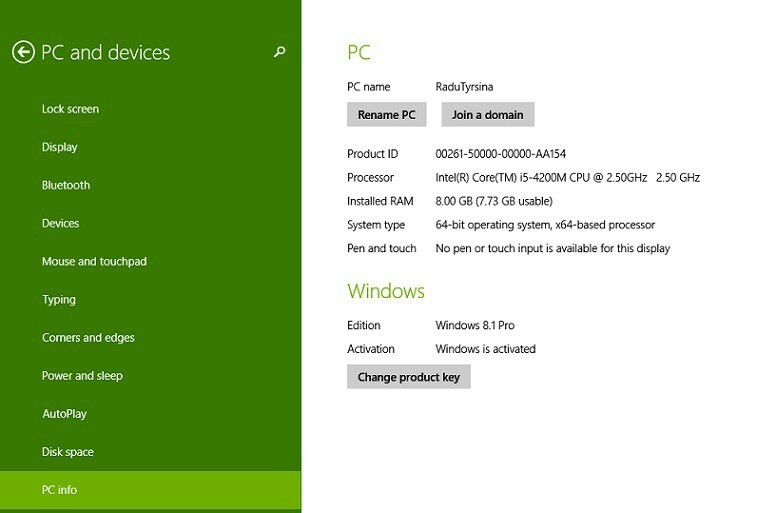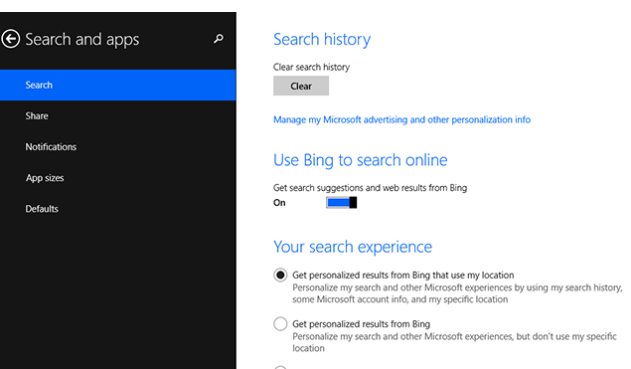
Ši programinė įranga ištaisys įprastas kompiuterio klaidas, apsaugos jus nuo failų praradimo, kenkėjiškų programų, aparatūros gedimų ir optimizuos jūsų kompiuterį, kad jis būtų maksimaliai efektyvus. Išspręskite kompiuterio problemas ir pašalinkite virusus dabar atlikdami 3 paprastus veiksmus:
- Atsisiųskite „Restoro“ kompiuterio taisymo įrankį pateikiamas kartu su patentuotomis technologijomis (galima įsigyti patentą čia).
- Spustelėkite Paleiskite nuskaitymą rasti „Windows“ problemų, kurios gali sukelti kompiuterio problemų.
- Spustelėkite Taisyti viską išspręsti problemas, turinčias įtakos jūsų kompiuterio saugumui ir našumui
- „Restoro“ atsisiuntė 0 skaitytojų šį mėnesį.
Naudodama „Windows 8“ ir „Windows 8.1“, „Microsoft“ bandė sukurti patogią naudoti operacinę sistemą, kurią būtų galima naudoti tiek nešiojamuose, liečiamuosiuose įrenginiuose, tiek klasikiniuose kompiuteriuose ar darbalaukiuose. Taigi buvo pridėtos naujos funkcijos ir įmontuotos paslaugos, o „Bing“ žiniatinklio paieškos variklis yra vienas iš šių naujų įrankių, kuriuos pagal numatytuosius nustatymus galima įsigyti „Windows“ sistemose.
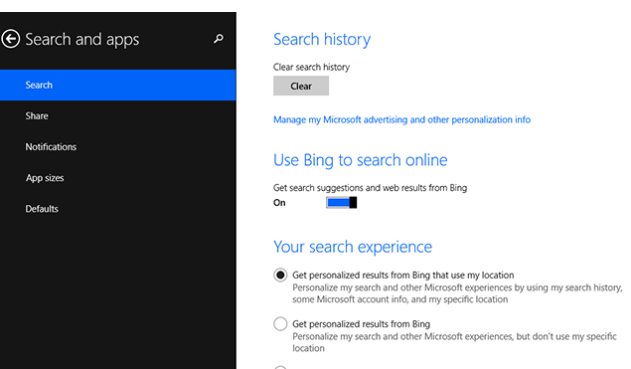
Naudodamiesi „Bing“ žiniatinklio paieškos paslauga, galite ieškoti visko, ko norite, tiesiogiai iš interneto ir numatytame „Windows 8.1“ pradiniame puslapyje. Taigi dabar kiekvieną kartą, kai norite ieškoti ar rasti ką nors, „Bing“ funkcija nukreips jus tiesiai į internetą. Žinoma, pagrindiniame ekrane bus rodomi tik atitinkami rezultatai ir kartais ši paslauga gali būti naudinga, daugeliu atvejų tas pats lėtina jūsų kompiuterį, ypač jei naudojate prastą internetą ryšį.
Taigi, jei norite sužinoti, kaip lengvai valdyti „Bing“ žiniatinklio paieškos variklį konfigūruojant ar net išjungiant tą patį, bet kuriuo metu galite patikrinti gaires iš apačios, kur aš paaiškinau viską, ką jums reikia žinoti.
Per minutę ar mažiau išjunkite arba sukonfigūruokite „Bing“ žiniatinklio paiešką sistemoje „Windows 8.1“
- Eik į savo Pradinis ekranas ir padėkite pelės žymeklį viršutiniame dešiniajame arba apatiniame dešiniajame įrenginio kampe.
- Rodomame sąraše spustelėkite arba bakstelėkite „parametrus”.
- Tada pasirinkite „Pakeiskite kompiuterio nustatymus“, Po kurio eina„Paieška ir programos”.
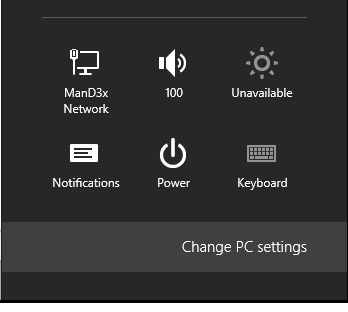
- Šoninėje juostoje spustelėkite arba bakstelėkite „Paieška”.
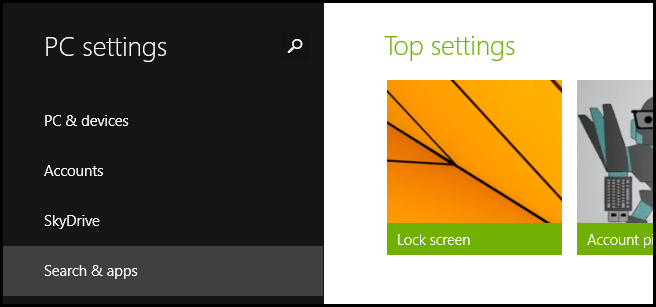
- Dabar būsite pagrindiniame meniu „Bing“ žiniatinklio paieška.
- Čia galite išvalyti savo paieškos istoriją, išjungti „Bing“ internetinę paiešką ir pritaikyti savo paieškos patirtį.
- Atlikite norimus nustatymus, išsaugokite juos ir iš naujo paleiskite kompiuterį.
Taip galite bet kada sukonfigūruoti „Bing“ žiniatinklio paieškos variklį nešiojamajame, planšetiniame ar staliniame kompiuteryje, kuriame veikia „Windows 8.1“. Jei turite kitų klausimų, pasidalykite tuo pačiu su mumis komentarų skiltyje žemiau (jei yra problemų, mes stengsimės kuo greičiau išspręsti jūsų problemas).
 Vis dar kyla problemų?Ištaisykite juos naudodami šį įrankį:
Vis dar kyla problemų?Ištaisykite juos naudodami šį įrankį:
- Atsisiųskite šį kompiuterio taisymo įrankį įvertintas puikiai „TrustPilot.com“ (atsisiuntimas prasideda šiame puslapyje).
- Spustelėkite Paleiskite nuskaitymą rasti „Windows“ problemų, kurios gali sukelti kompiuterio problemų.
- Spustelėkite Taisyti viską išspręsti patentuotų technologijų problemas (Išskirtinė nuolaida mūsų skaitytojams).
„Restoro“ atsisiuntė 0 skaitytojų šį mėnesį.